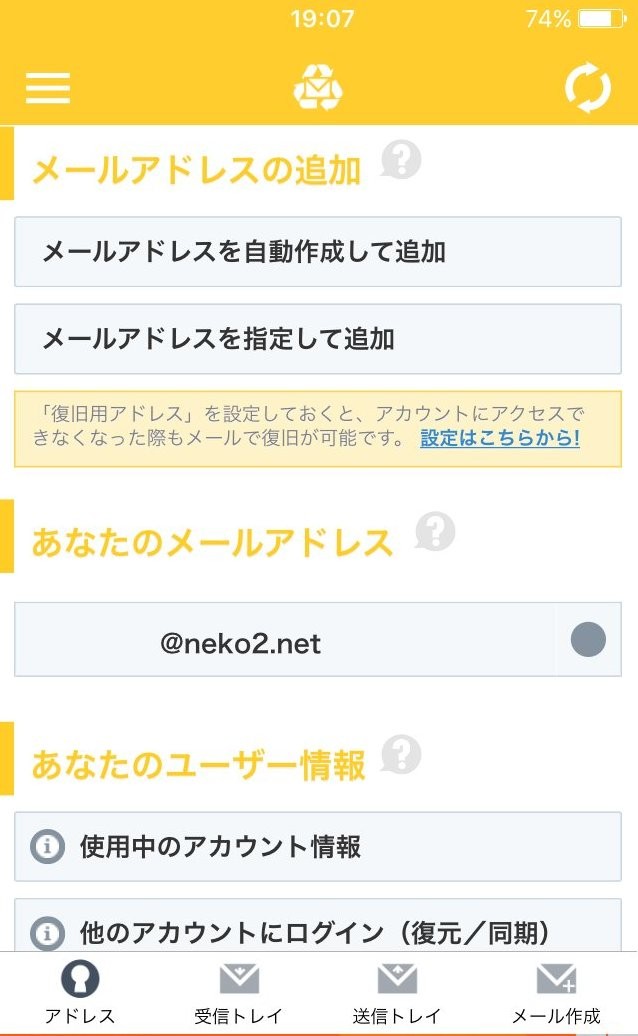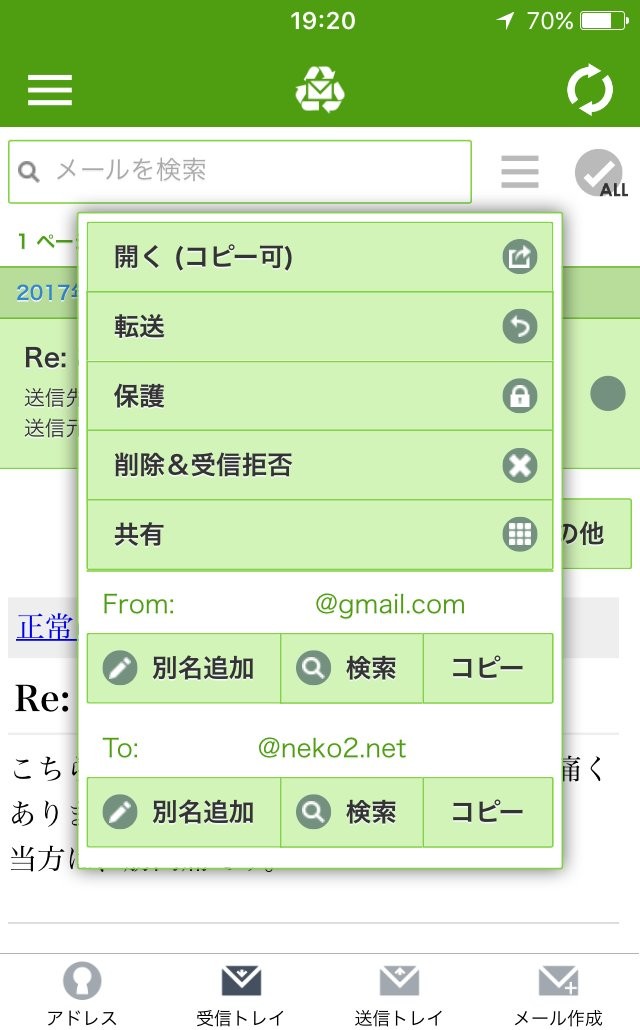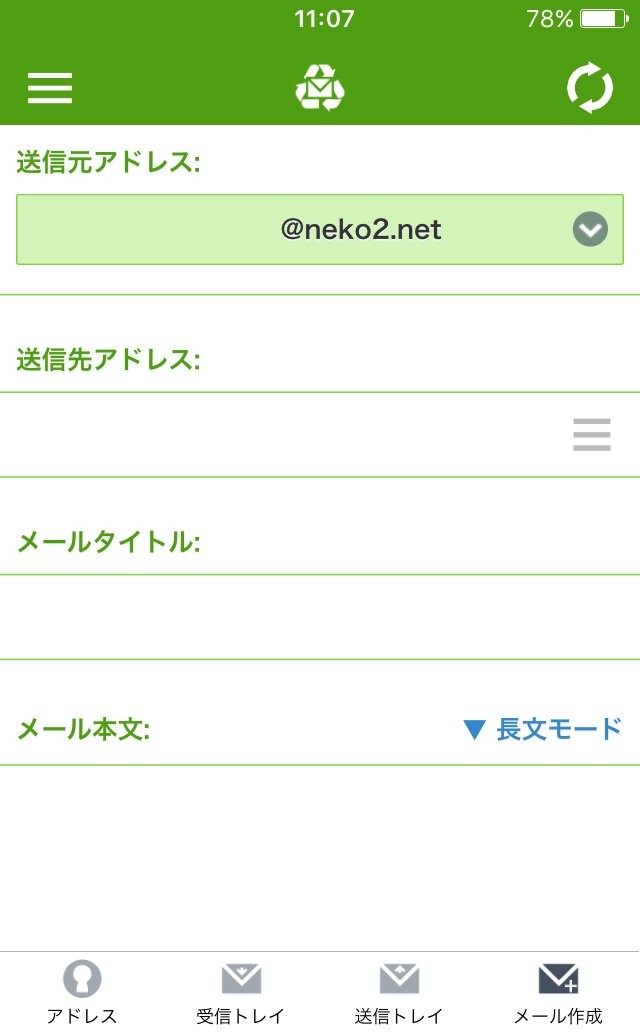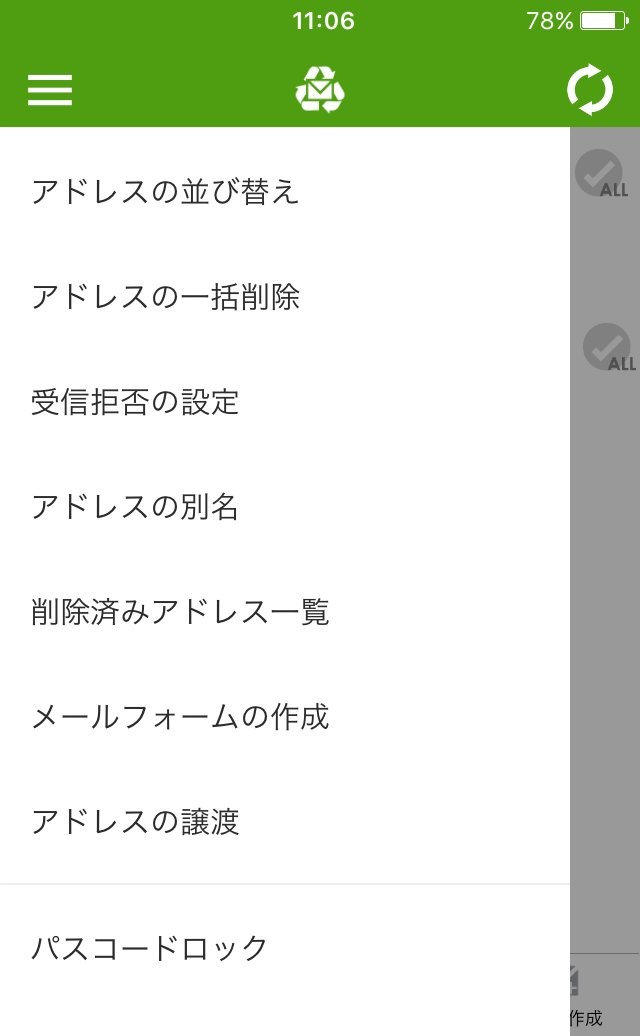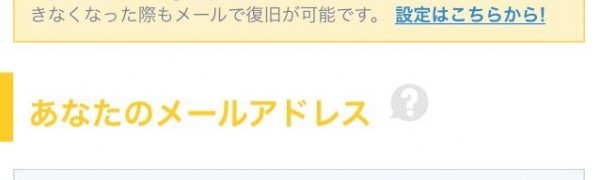
「捨てメアド - 無料で無期限のメルアドをいくつでも!」アプリで、メアドを作って活用しましょう。
-
この記事をシェア
-
- 「捨てメアド - 無料で無期限のメルアドをいくつでも!」アプリを、立ち上げてみた
- アドレスを取得した後のお話しです
- 通常のメーラーと異なっている点を箇条書きします
- 「捨てメアド - 無料で無期限のメルアドをいくつでも!」アプリの、まとめ
目次
いつでも、タダですぐ使えるメアドが欲しいって、思ったことはありませんか
使い勝手が悪ければ使わないよって感じで、アプリの使用感を確認したい時でも、仮登録みたいにメアドを登録する機会が多くて、
と云って普段使っているメアドは使いたくないので、そのためだけに、フリーメール登録に住所やら名前を入力したり、
また、賞品狙いでアンケートに応える時にもメアドが必要で入力したのは良いけれど、広告紹介メール不要設定を忘れて、
その後、延々と他商品の説明メールが送られてきたりとか。
そういう煩わしく、面倒な思いをしたことはありませんか?
そのような時に、これを知っていたらな~っていう、優れものアプリを紹介いたします。
「捨てメアド - 無料で無期限のメルアドをいくつでも!」アプリを、立ち上げてみた
アプリをダウンロードして立ち上げると、いきなり一つのメアドが提供されます。
それ以外にも追加するケースも有るでしょうという事で、メアドの自動作成・指定追加の画面が初期設定で表示されます。
@後ろのドメインの数も12個用意されています。
指定追加の場合のアカウント設定で、[アカウント名に使用できない単語が含まれています]メッセージが表示された場合には、
システムが予約している単語を設定しているので、何度も英数字だよな~と、再確認しないように注意しましょう。
画像:著者撮影
アドレスを取得した後のお話しです
「捨てメアド - 無料で無期限のメルアドをいくつでも!」アプリでは、アドレスを2000個まで作れてしまいます。
私も、うっかり、10個ほど作ってしまい、管理できなくなるので不要なものは削除しましたが、アドレスを削除しただけでは、
[削除済みアドレス]に残っており、当人が再登録することが出来る状態のままなので、他の方は登録できません。
なので、限りある資源を活用するため、完全削除することをお勧めします。
さて、アドレスの追加設定などが済みましたら、次に、IDとパスワードを控えることを忘れないようにしてください。
あと、復旧用アドレスも設定した方が良いかと思います。
ここでの、IDとパスワードは、他デバイスで使用する場合の同期を図ったり、スマホの機種変更時などに必要となります。
大まかに記述しましたが、これでもう、普通にメアドが利用できます。簡単すぎて、びっくりしますよね。
通常のメーラーと異なっている点を箇条書きします
1.すべてのメールは、基本的に30日で削除されますが、保護設定することで期限を越えても削除されません。
2.他のメーラーを使用して、IMAP、POP3、SMTP接続は出来ません。アプリ自体にメーラー内臓です。
3.メール容量やアドレス保有期限は、無制限です。
4.削除したメアドにメールを送付した場合に、送信者に対してエラーメールを返しません。
迷惑メール対策のため、メアドが存在するか否かを知ることができないようになっています。
5.[受信拒否設定]で、以下のスクリプト機能が使えます。
a)削除しない
b)自動的に既読にする
c)プッシュ通知しない
d)スクリプト設定を初期化する
6.受信拒否したメールでも受信自体は行うので、[削除したメール}一覧で確認でき、操作により復元もできます。
7.捨てメアドを悪用する方からのメールを受けた場合には、アプリ管理者へ通報することで、対処していただける。
画像:著者撮影
「捨てメアド - 無料で無期限のメルアドをいくつでも!」アプリの、まとめ
このアプリ開発にあたって、迷惑メール等対策をコンセプトにしているとの事で、迷惑メール送信元となりうる機能である、
CCやBCCは使用できないようです。
また、受信専用のメールアドレスを設定できるプロバイダーもありますが、使用しているプロバイダー名も知られたくない
場合だってありますよね。
そういった場合の、一時利用でのメアド登録時には、非常に便利です。
皆様にも、この使用感を経験してみてほしいと思います。